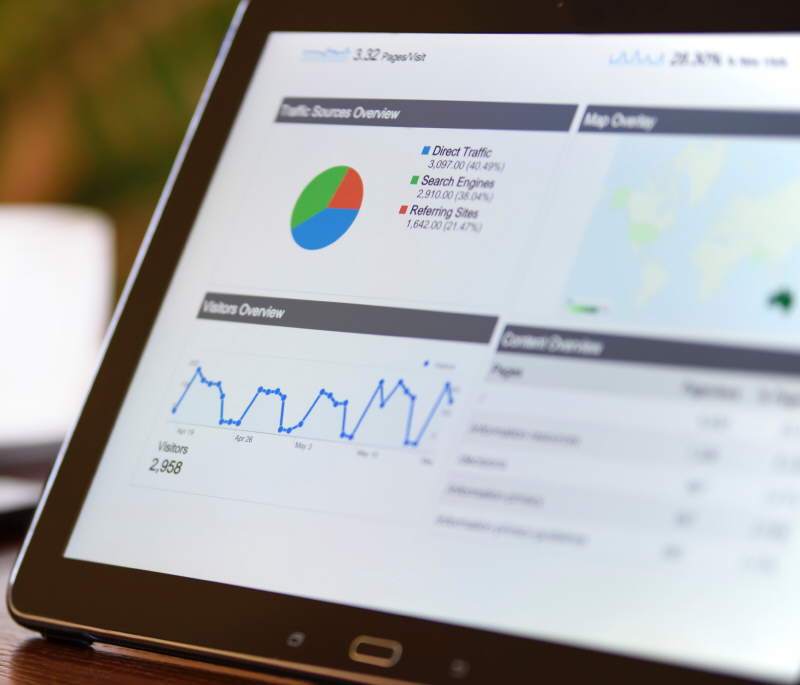
WSL Special: Debian und Server 2019
« | 23 Apr 2023 | »Für WSL ist
Ubuntu die beste Distribution, denn
hier hat jede Distro-Version eine eigene ID, und man kann sie alle parallel
installieren, z.B.: Ubuntu-18.04, Ubuntu-20.04 usw.
Debian heißt immer nur Debian und man bekommt offiziell immer nur die
neueste Variante.
Doch wie kann man auf einem älteren Stand seine Software testen?
Microsoft bietet offiziell nur einen Download Link für Debian auf
learn.microsoft.com an,
und zwar: aka.ms/wsl-debian-gnulinux
Heute erhält man damit nur Debian 11, vor einem Jahr war es Debian 10 und
bis vor 2 Jahren war es noch Debian 9.
Die älteren Varianten sind quasi weg.
Ein Hoch auf die fleißigen Bienchen im Internet und auf Github!
Zum Glück hat ein User auf GitHub die früheren Links gepostet:
- Download WSL Debian 9
- Für Updates muss man in
/etc/apt/sources.listdie URLs aufhttp://archive.debian.org/...umstellen.
- Für Updates muss man in
- Download WSL Debian 11
- Download WSL Kali Linux 2019.2
- Für Update müssen neue Keys eingespielt werden mit:
sudo wget --no-check-certificate https://archive.kali.org/archive-key.asc -O /etc/apt/trusted.gpg.d/kali-archive-keyring.asc
- Für Update müssen neue Keys eingespielt werden mit:
- Download WSL Kali Linux 2022.3
- Download WSL Ubuntu 14.04
- Nur root filesystem
- Download WSL Ubuntu-16.04
- Download WSL Ubuntu-18.04 X+5
- Download WSL Ubuntu-18.04 ARM64
- Download WSL Ubuntu-20.04 X64
- Download WSL Ubuntu-20.04 ARM64
- Download WSL Ubuntu-22.04 X64
- Download WSL Ubuntu-22.04 ARM64
- Download WSL OpenSUSE Leap 42.2
- Download WSL openSUSE Leap 15.4
- Download WSL openSUSE Tumbleweed
- Download WSL SUSE Linux Enterprise Server 12
- Download WSL SUSE Linux Enterprise Server 15-SP4
- Download WSL OracleLinux 8.5
- Download WSL OracleLinux 7.9
Die .appx Dateien sind .zip Dateien und lassen sich mit Tools wie 7zip öffnen.
Unter den extrahierten Dateien befindet sich meist eine .exe, die die
Distribution automatisch einrichtet.
Alternativ kann man auch das enthaltene Dateisystem in der .tar.gz Datei per
wsl --import MyDistroName "C:\WSL\my_distro_storage" "path\to\install.tar"
in die WSL Installation integrieren und mit
wsl -d MyDistroName starten.
Fazit
Ich brauche immer wieder mal alte Linux Distributionen, um mit deren Standard Compiler Debug-Builds anzustoßen, die dann auf gleichartigen Zielsystemen getestet werden sollen.
Parallel dazu sind einige Tools und Bibliotheken aufwärts-kompatibel. Baut ein Programm also auf Ubuntu 16.04, wird es mit hoher Wahrscheinlichkeit auf einem Ubuntu 22.04 laufen. Umgekehrt ist das aber nicht so.
Es bringt also Vorteile, wenn schnell und effizient über unterschiedliche Linux Distributionen verfügt werden kann … und da sind alte WSL-Images echt hilfreich.